RPi – aktualizace EEPROM bootloaderu a firmware
Pokud chystáte své Raspberry Pi před nějakým větším krokem (obvykle například před instalací IOTstack) nebo jen přeinstalováváte systém, je vhodné při tomto provést i aktualizaci EEPROM bootloaderu (zavaděče) a také firmware na nejnovější verze.
Aktualizaci obou věcí je možné provést i za samotného provozu již nainstalovaného systému, ale nejvhodnější chvíle je v okamžik, kdy „nemáte co ztratit„. Navíc aktualizovaná EEPROM může být vyžadována, pokud chcete například bootovat přímo z SSD disku (bez nutnosti vložení SD karty).
Před započetím všech prací provedeme tradiční aktualizaci:
sudo apt update sudo apt full-upgrade -y sudo reboot
Aktualizace EEPROM bootloaderu (pouze pro RPi 4):
Tato aktualizace provádí aktualizaci nejenom bootloaderu, ale také případně i aktualizaci firmware USB 3 čipu VL805. O vše se stará program sám. Ve svém výchozím nastavení používá RPi 4B tzv. default verzi streamu vydání a tuto je třeba změnit na stable (jedná se o hodnotu FIRMWARE_RELEASE_STATUS).
Začneme tedy spuštěním editoru:
sudo nano /etc/default/rpi-eeprom-update
Zde tedy ručně přepíšeme hodnotu default za stable a uložíme:
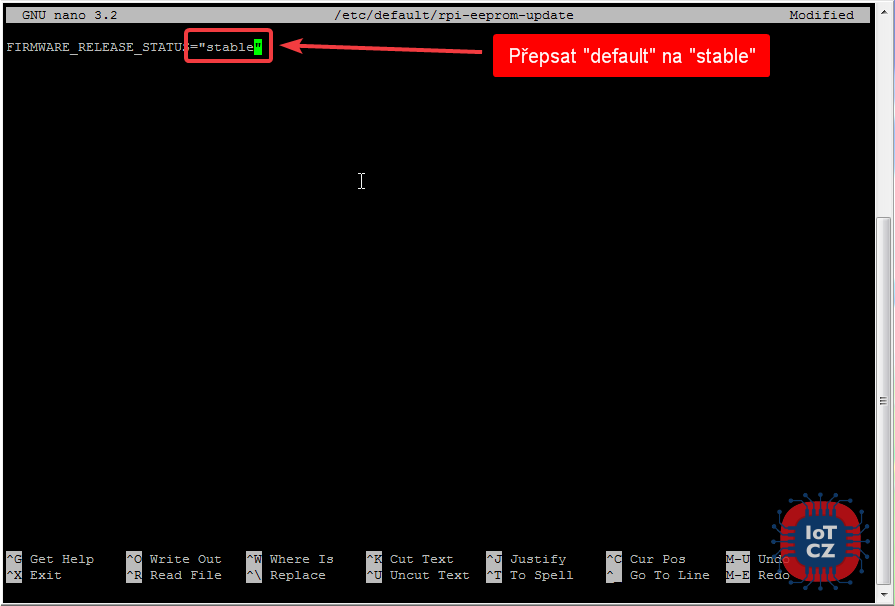
Zadáním příkazu ověříme, že soubor opravdu obsahuje hodnotu stable:
cat /etc/default/rpi-eeprom-update
A pokračujeme spuštění samotného update EEPROM:
sudo rpi-eeprom-update -a
Pokud vše proběhne, tak se zobrazí, že je nutné provést reboot. Provedeme jej tedy a vše se již aktualizuje automaticky:
sudo reboot
Po restartu se opětovně připojíme přes SSH a ověříme znovuspuštěním, že se EEPROM bootloaderu aktualizovala:
sudo rpi-eeprom-update
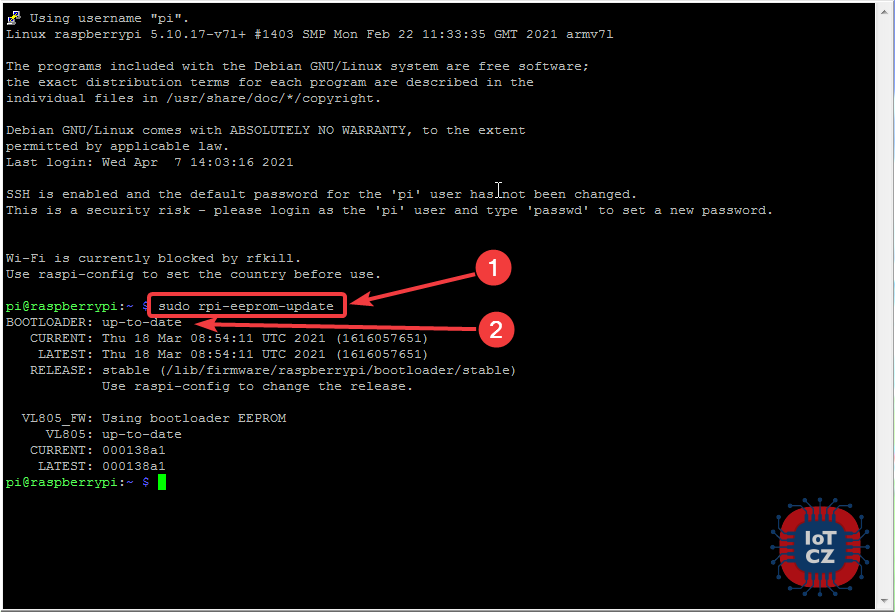
Nyní již máme EEPROM bootloaderu aktualizovanou a můžeme se pustit na aktualizaci firmware.
Aktualizace firmware (pro všechny RPi):
Aktualizace firmware funguje i na starších verzích RPi (sám jsem prováděl i na RPi 2B). Stačí zadat následující příkaz:
sudo rpi-update
Pokud je nalezena novější verze, než stávající, tak je nutné povrdit aktuliazaci stisknutím klávesy Y a vše se již samo provede:
Nakonec zadejte příkaz pro restart:
sudo reboot
Po restartu opětovně můžeme ověřit, že je firmware aktualizovaný:
sudo rpi-update
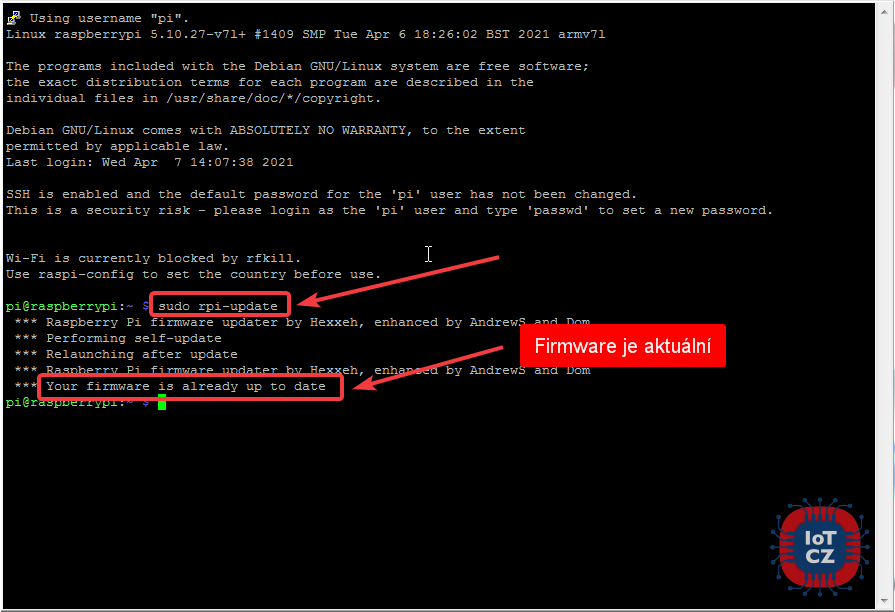
Pokud se nám zobrazí hláška Your firmware is already up to date, tak je vše v nejlepším pořádku a můžeme pokračovat v zamýšlených činnostech.

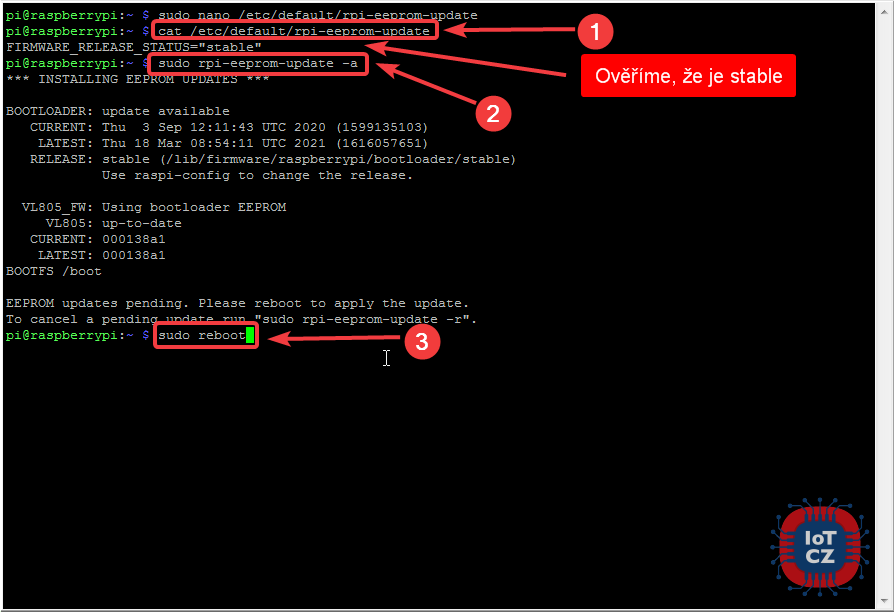
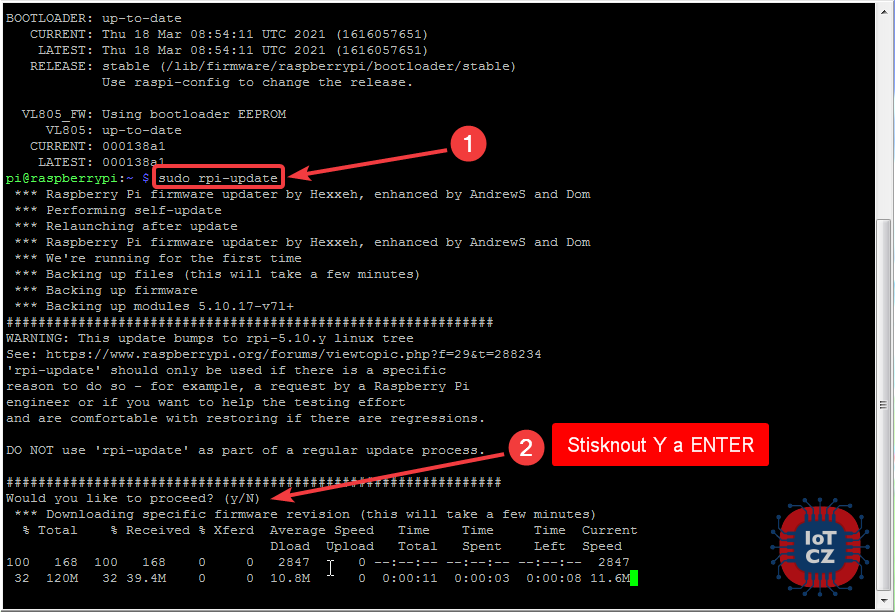
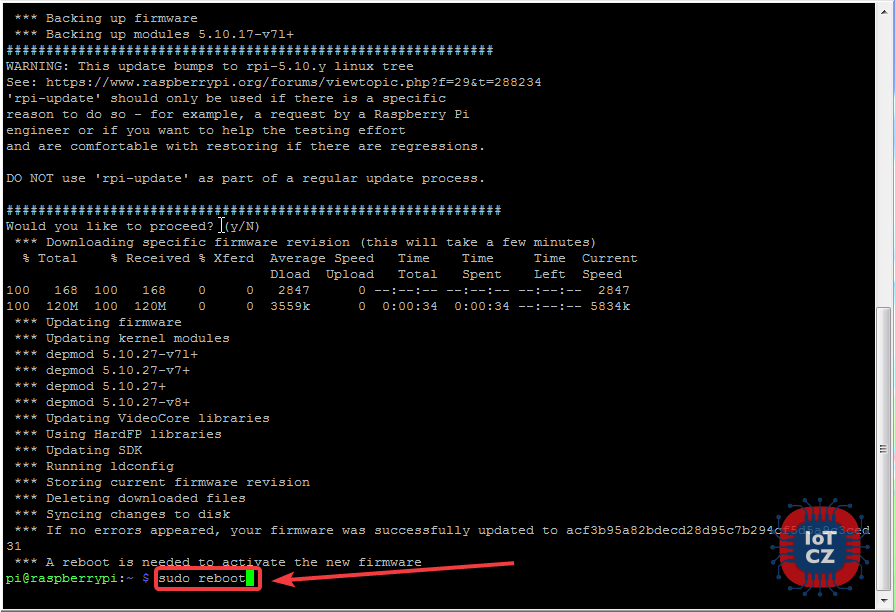
$ s myšlenky na „$ s“
Ahoj,
postupoval jsem dle návodu, ale po úspěšném rpi-update mi přestaly fungovat hdmi výstupy. Monitor jen blikl na začátku při bootu a jediná možnost jak se k PI4 dostat byla skrz ssh. Třeba na to někdo narazí a bude se mu hodit rada jak opět zprovoznit monitor(y):
Super, diky za navod.
Mozna jeste nahlasit chybu primo na forum RPi, at to v dalsi verzi mohou opravit.
https://www.raspberrypi.org/forums/viewtopic.php?f=29&t=288234